Uma restauração de fábrica pode excluir todos os seus dados pessoais armazenados no iPhone e retornar o dispositivo ao estado original. É uma ferramenta muito útil para corrigir vários problemas do iOS, também é essencial para quando você decidir vender ou dar o seu iPhone a outra pessoa. Normalmente, você pode realizar uma restauração de fábrica usando o iTunes e um computador. Mas se, infelizmente, não houver um computador disponível, como você poderá restaurar confugurações de fábrica de iPhone sem PC?
A resposta é NÃO, mas você pode usar uma solução parecida - "redefinir o seu iPhone" para atingir o mesmo objetivo. Antes de entrar nos detalhes da redefinição, é necessário saber a diferença entre um redefinição e uma restauração (conforme mostrado abaixo). Depois disso, você pode seguir nossas instruções passo a passo para restaurar os padrões de fábrica do seu iPhone sem um computador.
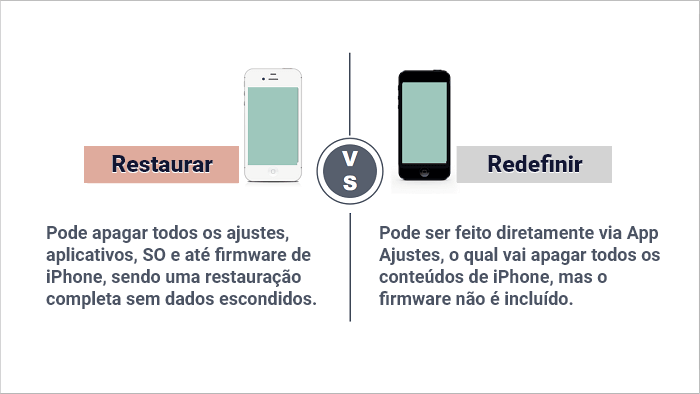
Nesta parte, apresentaremos as etapas para realizar uma restauração de fábrica no seu iPhone. Mas antes de começar, lembre-se de fazer backup de todas as suas informações no iPhone, quando a restauração de fábrica é realizada, todas as suas informações no iPhone desaparecem e não podem ser recuperadas.
Etapa 1. Vá para o aplicativo Ajustes > Geral > Redefinir > Apagar conteúdo e Ajustes. Se você ativou Buscar Meu iPhone, será necessário inserir seu ID Apple e senha. Esqueceu sua senha? Aqui estão algumas soluções para fazer uma redefinição de fábrica do iPhone sem uma senha.
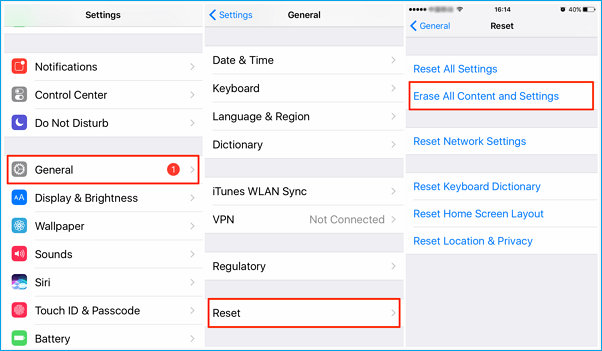
Etapa 2. O processo levará alguns minutos para ser concluído. Assim que finalizar o processo, seu iPhone será redefinido para seu estado original e você poderá configurá-lo como um novo dispositivo.
A Apple oferece duas opções para usar os recursos do Buscar Meu iPhone - via icloud.com ou pelo "Buscar" no iPhone. A primeira opção requer que você tenha um dispositivo conectado à Internet (um computador ou um telefone celular). E a segunda opção requer que você tenha um dispositivo iOS com o aplicativo Buscar Meu iPhone instalado.
Etapa 1. Abra o Safari ou qualquer navegador em qualquer dispositivo > Entre em icloud.com > Faça login com seu ID Apple e senha.
Etapa 2. Em seguida, insira os códigos de autenticação de dois fatores que a Apple enviará para os seus dispositivos registrados. Depois, toque em "Confiar" para permitir que seu dispositivo entre no site.
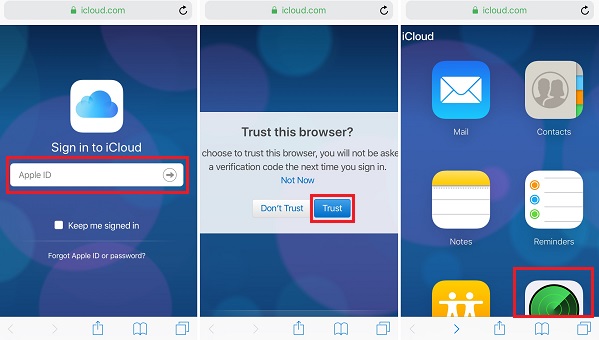
Etapa 3. Toque em "Buscar meu iPhone" na nova página > Toque em "Todos os dispositivos" > Selecione o iPhone que deseja redefinir > Toque em "Apagar iPhone".
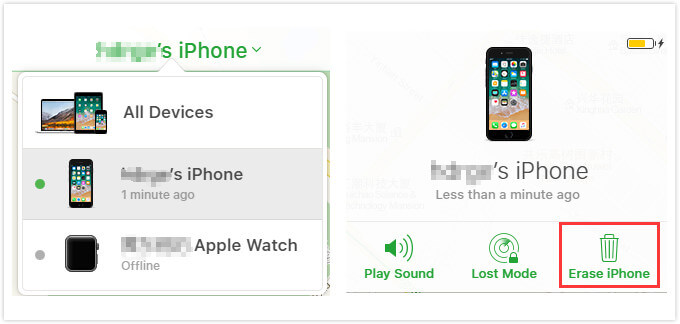
Como mencionamos anteriormente, para usar este método, você precisará de outro dispositivo iOS com o aplicativo Buscar (também chamado Buscar Meu iPhone) instalado.
Etapa 1. Inicie o aplicativo Buscar em seu dispositivo.
Etapa 2. Toque em "Dispositivos" > Selecione o dispositivo que deseja redefinir as configurações de fábrica > Role para baixo para tocar em "Apagar este Dispositivo" > Toque em "Continuar".
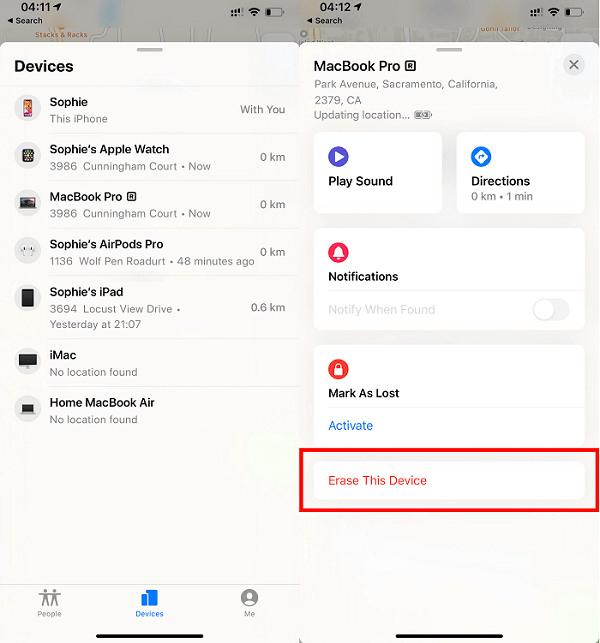
Pelas três maneiras listadas acima, você poderá apagar todo o conteúdo de um iPhone, mas não poderá apagar nenhum aplicativo do sistema iOS, incluindo câmera, e-mail, calendário, telefone e muito mais. Se quiser apagar todas as informações, você deve utilizar o iTunes ou alguns softwares alternativos ao iTunes. Das duas soluções, EaseUS MobiUnlock é a melhor e mais recomendada, pois possui inúmeras vantagens que o iTunes não tem. Na próxima parte, você pode ver como reiniciar o iPhone através do EaseUS MobiUnlock.
EaseUS MobiUnlock é um desbloqueador de iPhone profissional que permite remover a senha do iPhone/iPad, enquanto apaga todos os tipos de dados do iPhone, incluindo histórico de chamadas, vídeos, anexos, fotos, mensagens e outras informações pessoais. Todos os dados que você apagar não poderão ser recuperados, o que irá evitar vazamentos de dados.
A única desvantagem desta ferramenta é que ela requer um computador. Se você não tiver um, tente pedir um emprestado para os seus amigos. Agora, siga as instruções abaixo para restaurar o seu iPhone sem complicações.
Passo 1. Inicie o EaseUS MobiUnlock, conecte o iPhone ao computador e clique em "Iniciar".
Passo 2. Verifique o modelo do seu dispositivo e clique em "Baixar Firmware" para baixar a versão mais recente do firmware para o seu dispositivo. Se o download do firmware já foi feito, selecione o pacote manualmente.
Passo 3. Depois de baixar ou selecionar o firmware, clique em "Verificar firmware" e aguarde a conclusão do processo.
Passo 4. Quando a verificação for concluída, clique em "Desbloquear". Na janela de aviso, insira as informações necessárias e clique em "Desbloquear" novamente para remover a senha do iPhone.
Passo 5. Aguarde o término do processo. Depois disso, seu iPhone será redefinido e a senha será removida.
Como você pode ver, não há uma maneira direta de fazer uma restauração de fábrica no iPhone sem um computador. Se você não tiver um computador disponível, poderá simplesmente apagar todo o conteúdo do dispositivo. Portanto, recomendamos sinceramente que você pegue emprestado um computador com os seus amigos para realizar uma restauração de fábrica com esta poderosa ferramenta - EaseUS MobiUnlock.
Artigos relacionados - Também no Software EaseUS
Nenhuma opção para esquecer a senha do tempo de tela [motivo e correção]
![]() Leonardo 2024-07-31
Leonardo 2024-07-31
Como desbloquear o iPhone sem senha ou ID facial com calculadora [corrigido]
![]() Leonardo 2024-07-31
Leonardo 2024-07-31
Como fazer o Jailbreak do iPad Mini com/sem computador
![]() Leonardo 2024-07-31
Leonardo 2024-07-31
Como alterar/remover Apple ID do iPad sem senha
![]() Leonardo 2024-07-31
Leonardo 2024-07-31




